- Autor Lauren Nevill [email protected].
- Public 2024-01-11 01:06.
- Última modificación 2025-01-23 15:18.
Durante mucho tiempo ha sido difícil imaginar una casa con una computadora sin acceso a Internet. Los proveedores modernos nos brindan una selección bastante amplia de planes de tarifas, entre los cuales todos pueden encontrar una opción adecuada. Pero, ¿y si hay varias computadoras en la casa? Conectar una cuenta separada para cada dispositivo y pagarlo es problemático y costoso.
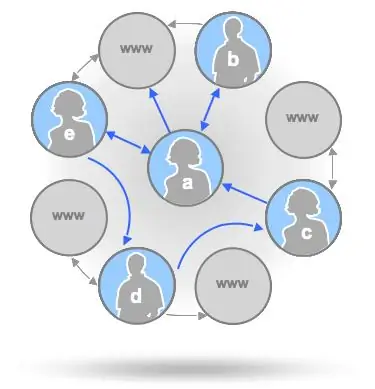
Es necesario
- enrutador
- cables de red
Instrucciones
Paso 1
Para crear una red de Internet, necesita un enrutador o un enrutador. Al elegir este dispositivo, preste atención a la cantidad máxima de dispositivos conectados a él. Esos. Si necesita conectar 4 computadoras a la red, entonces el número de puertos LAN no debe ser inferior a 4.

Paso 2
Conecte el cable de Internet al puerto WAN (Internet) de su enrutador o enrutador. Abra su configuración y busque el elemento "Configuración de la conexión a Internet". Complete los campos requeridos por su proveedor. Puede consultar las opciones y ejemplos en los foros oficiales de los proveedores. Asegúrese de permitir que las computadoras de la red local accedan a Internet.
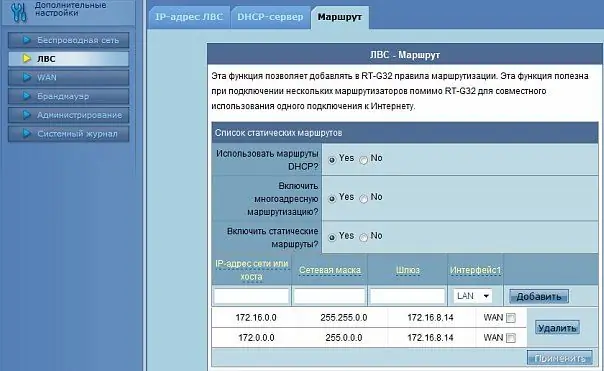
Paso 3
Cada computadora o computadora portátil a la que planea distribuir Internet, conéctese al enrutador mediante un cable de red. Para hacer esto, use los puertos LAN.
Paso 4
Abra la configuración de la conexión de red en cada computadora. Busque el elemento "Protocolo de Internet TCP / IP". Todos los campos deben completarse con sus propiedades. Ingrese una dirección IP arbitraria que difiera de la dirección del enrutador por el último dígito. Las líneas "Servidor DNS preferido" y "Puerta de enlace predeterminada" deben completarse con la dirección IP del enrutador.






